frappunk အသံပြ issues နာများကိုဖြေရှင်းရန် - လျင်မြန်စွာလမ်းညွှန်
စိတ်လှုပ်ရှားစရာကောင်းသောဂိမ်းအသစ်တစ်ခုသည်စျေးကွက်ကိုထိမိလျှင်ကစားသမားများသည် 0 င်ရောက်ပြီးစူးစမ်းလေ့လာရန်စိတ်အားထက်သန်ကြသည်။ သို့သော်ရံဖန်ရံခါပြ issues နာများသည်ဤအတွေ့အကြုံကိုဟန့်တားနိုင်သည်။ ဤတွင်သူရဲကောင်းသေနတ်သမား * frappunk * တွင်အသံပြ problem နာကိုမည်သို့ဖြေရှင်းမည်နည်း။
fravunk အတွက်အသံမရှိလျှင်ဘာလုပ်ရမှန်း
 console နှင့် PC နှစ်ခုလုံးကိုကစားသမားများနှင့် PC တို့တွင်ကစားသမားများသည်မကောင်းသောဂစ်တာစတူဒီယို၏နောက်ဆုံးပေါ် Multiplayer ခေါင်းစဉ်ကိုစူးစမ်းလေ့လာရန်စိတ်လှုပ်ရှားနေစဉ်အတွင်း PlayStation နှင့် Xbox version များက PCRESTATE နှင့် Xbox ဗားရှင်းများကြုံတွေ့ရသည်။ ၎င်းသည်စိတ်ပျက်စရာရင်းမြစ်တစ်ခုဖြစ်သော်လည်း PC Players များသည်ဂိမ်းနှင့်အတူထိတွေ့ဆက်ဆံနိုင်ပြီး Lancers အမျိုးမျိုးနှင့်ရင်းနှီးကျွမ်းဝင်နိုင်သည်။ ကံမကောင်းစွာဖြင့်အချို့သောကစားသမားများသည်သိသာထင်ရှားသောပြ issue နာတစ်ခုနှင့်ကြုံတွေ့ရသည်။ သူရဲကောင်းသေနတ်သမားများတွင် * frappunk * ကဲ့သို့သောအသံသည်ဤပြ problem နာကိုအထူးသဖြင့်နှောင့်ယှက်ခြင်းအတွက်အသံသည်အလွန်အရေးကြီးသည်။ ကျေးဇူးတင်စရာမှာဂိမ်းအသိုင်းအဝိုင်းသည်ဖြေရှင်းနည်းများကိုလျင်မြန်စွာတီထွင်ခဲ့သည်။
console နှင့် PC နှစ်ခုလုံးကိုကစားသမားများနှင့် PC တို့တွင်ကစားသမားများသည်မကောင်းသောဂစ်တာစတူဒီယို၏နောက်ဆုံးပေါ် Multiplayer ခေါင်းစဉ်ကိုစူးစမ်းလေ့လာရန်စိတ်လှုပ်ရှားနေစဉ်အတွင်း PlayStation နှင့် Xbox version များက PCRESTATE နှင့် Xbox ဗားရှင်းများကြုံတွေ့ရသည်။ ၎င်းသည်စိတ်ပျက်စရာရင်းမြစ်တစ်ခုဖြစ်သော်လည်း PC Players များသည်ဂိမ်းနှင့်အတူထိတွေ့ဆက်ဆံနိုင်ပြီး Lancers အမျိုးမျိုးနှင့်ရင်းနှီးကျွမ်းဝင်နိုင်သည်။ ကံမကောင်းစွာဖြင့်အချို့သောကစားသမားများသည်သိသာထင်ရှားသောပြ issue နာတစ်ခုနှင့်ကြုံတွေ့ရသည်။ သူရဲကောင်းသေနတ်သမားများတွင် * frappunk * ကဲ့သို့သောအသံသည်ဤပြ problem နာကိုအထူးသဖြင့်နှောင့်ယှက်ခြင်းအတွက်အသံသည်အလွန်အရေးကြီးသည်။ ကျေးဇူးတင်စရာမှာဂိမ်းအသိုင်းအဝိုင်းသည်ဖြေရှင်းနည်းများကိုလျင်မြန်စွာတီထွင်ခဲ့သည်။
Reddit တွင် User_Signification581 သည်ချိန်ညှိချက်များညှိနှိုင်းမှုပါ 0 င်သောထိရောက်သောဖြေရှင်းနည်းနှစ်မျိုးကိုထောက်ပံ့ပေးသည်။ ဤတွင် * fravunk * fravunk * တွင်အသံပြ address ကိုဖြေရှင်းရန်ပထမနည်းလမ်းမှာဤတွင်ဖော်ပြထားသည်။
fraplunk အတွက်သီးသန့် mode ကို disable လုပ်နည်း
- သင်၏ PC ရှိစပီကာအိုင်ကွန်ကိုညာဖက်နှိပ်ပါ။
- အသံချိန်ညှိချက်များကိုနှိပ်ပါ။
- အဆင့်မြင့်အပိုင်းသို့ သွား. အသံချိန်ညှိချက်များကိုနှိပ်ပါ။
- စပီကာသို့မဟုတ်နားကြပ်ဖြစ်စေ right-click နှိပ်ပါ။
- Properties ကိုကလစ်များနှင့် Advanced section သို့သွားပါ။
- untogle untoggle "application များကိုဤကိရိယာကိုသီးသန့်ထိန်းချုပ်ရန်" setting ကိုနှိပ်ပါ။ Apply ကိုနှိပ်ပါ။
ဤအဆင့်များကိုပြီးစီးပြီးနောက်အသံသည်အသံအသစ်ရှိမရှိစစ်ဆေးရန်။ မရရှိလျှင်ပြ issue နာကိုဖြေရှင်းနိုင်သည့်အခြားနည်းလမ်းတစ်ခုရှိသေးသည်။
စီမံခန့်ခွဲသူအဖြစ် frappunk run ဖို့ဘယ်လို
- * fravunk * shortcut ပေါ်တွင် Right-click နှိပ်ပါ။
- Properties ကိုကလစ်နှိပ်ပြီးလိုက်ဖက်တဲ့အပိုင်းကိုသွားပါ။
- "Run as administrator အဖြစ်ပြေး" ကိုရွေးပါ။
ဤချဉ်းကပ်မှုစွမ်းရည် * frappunk * frappunk * အပြည့်အဝစနစ်ဝင်ရောက်ခွင့်, ၎င်း၏စွမ်းဆောင်ရည်မြှင့်တင်ခြင်း။ သို့သော်၎င်းသည်အာမခံချက်မရှိပါ။ အကယ်. အသံပြ issues နာများဆက်ရှိနေပါက၎င်းတို့အားပုံမှန်သတ်မှတ်ထားရန်သေချာစေရန်ဂိမ်း၏ audio settings ကိုစစ်ဆေးပါ။ ဤအဆင့်သည်ပြ the နာသည်ဂိမ်းကိုယ်နှိုက်သို့မဟုတ်သင်၏ PC နှင့်အတူရှိ, မရှိအတည်ပြုရန်အထောက်အကူပြုသည်။ အကယ်. ၎င်းသည်ဂိမ်းပြ issue နာဖြစ်လျှင်၎င်းသည်၎င်းကိုဖြေရှင်းရန်မကောင်းသောဂစ်တာစတူဒီယိုအထိဖြစ်သည်။
* frappunk * audio အလုပ်လုပ်ရန်မည်သို့ပြင်ဆင်ရမည်။ ပိုမိုကောင်းမွန်အောင်ပြုလုပ်ရန်အတွက် ESSHair ကုဒ်များနှင့် crosshair ကုဒ်များအပေါ် ESSCAPIT ၏လမ်းညွှန်ကိုကြည့်ပါ။ ထို့အပြင် frappunk * အသံသရုပ်ဆောင်များနှင့်သင်အရင်ကြားဖူးသည့်နေရာတွင်ရှာဖွေတွေ့ရှိပါ။
* frappunk ကို PC တွင်လက်ရှိရရှိနိုင်ပါသည်။ PlayStation နှင့် Xbox တွင်ဖြန့်ချိလိမ့်မည်။ *
-
 Jan 30,25Apex Legends သည်ပန်ကာတန်ပြန်ဒုံပြီးနောက်တွင်လှုပ်ရှားမှု Nerf ပြောင်းပြန်ပြောင်းပြန် Apex Legends သည်အငြင်းပွားဖွယ်အသာပုတ် - strafing ညှိနှိုင်းမှုကိုပြောင်းပြန် သိသာထင်ရှားသောကစားသမားတုံ့ပြန်ချက်ကိုတုန့်ပြန်ခြင်း, Apex ဒဏ် ends ာရီများ developer များ, ဤညှိနှိုင်းမှုသည်ရာသီနှစ်လယ်ပိုင်းတွင်ရာသီဥတု 23 ခုတွင်အကောင်အထည်ဖော်ခဲ့သည်
Jan 30,25Apex Legends သည်ပန်ကာတန်ပြန်ဒုံပြီးနောက်တွင်လှုပ်ရှားမှု Nerf ပြောင်းပြန်ပြောင်းပြန် Apex Legends သည်အငြင်းပွားဖွယ်အသာပုတ် - strafing ညှိနှိုင်းမှုကိုပြောင်းပြန် သိသာထင်ရှားသောကစားသမားတုံ့ပြန်ချက်ကိုတုန့်ပြန်ခြင်း, Apex ဒဏ် ends ာရီများ developer များ, ဤညှိနှိုင်းမှုသည်ရာသီနှစ်လယ်ပိုင်းတွင်ရာသီဥတု 23 ခုတွင်အကောင်အထည်ဖော်ခဲ့သည် -
 Apr 07,25Atomfafk: အားလုံးဖန်တီးထားသောချက်ပြုတ်နည်းများနှင့်တည်နေရာများထုတ်ဖော်ပြောကြားခဲ့သည် လက်မှုပညာသည် * Attondfall တွင်မရှိမဖြစ်လိုအပ်သောအောင်မြင်မှုစွမ်းရည်ဖြစ်သည်။ ဒီကျွမ်းကျင်မှုကိုကျွမ်းကျင်ဖို့, သင်လိုအပ်သောလက်မှုပညာချက်ပြုတ်နည်းများကိုစုဆောင်းရန်လိုအပ်သည်။ ဒီနေရာမှာဂိမ်းထဲမှာ crafting ချက်ပြုတ်နည်းများအားလုံးကိုရှာဖွေရန်ကူညီရန်အပြည့်အဝလမ်းညွှန်ဖြစ်သည်။
Apr 07,25Atomfafk: အားလုံးဖန်တီးထားသောချက်ပြုတ်နည်းများနှင့်တည်နေရာများထုတ်ဖော်ပြောကြားခဲ့သည် လက်မှုပညာသည် * Attondfall တွင်မရှိမဖြစ်လိုအပ်သောအောင်မြင်မှုစွမ်းရည်ဖြစ်သည်။ ဒီကျွမ်းကျင်မှုကိုကျွမ်းကျင်ဖို့, သင်လိုအပ်သောလက်မှုပညာချက်ပြုတ်နည်းများကိုစုဆောင်းရန်လိုအပ်သည်။ ဒီနေရာမှာဂိမ်းထဲမှာ crafting ချက်ပြုတ်နည်းများအားလုံးကိုရှာဖွေရန်ကူညီရန်အပြည့်အဝလမ်းညွှန်ဖြစ်သည်။ -
 Feb 10,25Minecraft Epic Adventures: အကောင်းဆုံး Multiplayer Maps စွန့်စားခန်းတစ်ခုရှာဖွေတွေ့ရှိပါ။ Minecraft သည်ရိုးရှင်းသောဂိမ်း၏နယ်နိမိတ်များကို ကျော်လွန်. ; ၎င်းသည်ဖြစ်နိုင်ချေများနှင့်ပြည့်နှက်နေသောစကြဝ universe ာတစ်ခုဖြစ်သည်။ အကယ်. သင်သည်သူငယ်ချင်းများနှင့်စိတ်လှုပ်ရှားဖွယ်ကောင်းသောပူးပေါင်းဆောင်ရွက်မှုကိုရှာဖွေနေပါကထပ်မံကြည့်ရှုပါ။ ဒီကုသစာရင်းပြပွဲပြပွဲ
Feb 10,25Minecraft Epic Adventures: အကောင်းဆုံး Multiplayer Maps စွန့်စားခန်းတစ်ခုရှာဖွေတွေ့ရှိပါ။ Minecraft သည်ရိုးရှင်းသောဂိမ်း၏နယ်နိမိတ်များကို ကျော်လွန်. ; ၎င်းသည်ဖြစ်နိုင်ချေများနှင့်ပြည့်နှက်နေသောစကြဝ universe ာတစ်ခုဖြစ်သည်။ အကယ်. သင်သည်သူငယ်ချင်းများနှင့်စိတ်လှုပ်ရှားဖွယ်ကောင်းသောပူးပေါင်းဆောင်ရွက်မှုကိုရှာဖွေနေပါကထပ်မံကြည့်ရှုပါ။ ဒီကုသစာရင်းပြပွဲပြပွဲ -
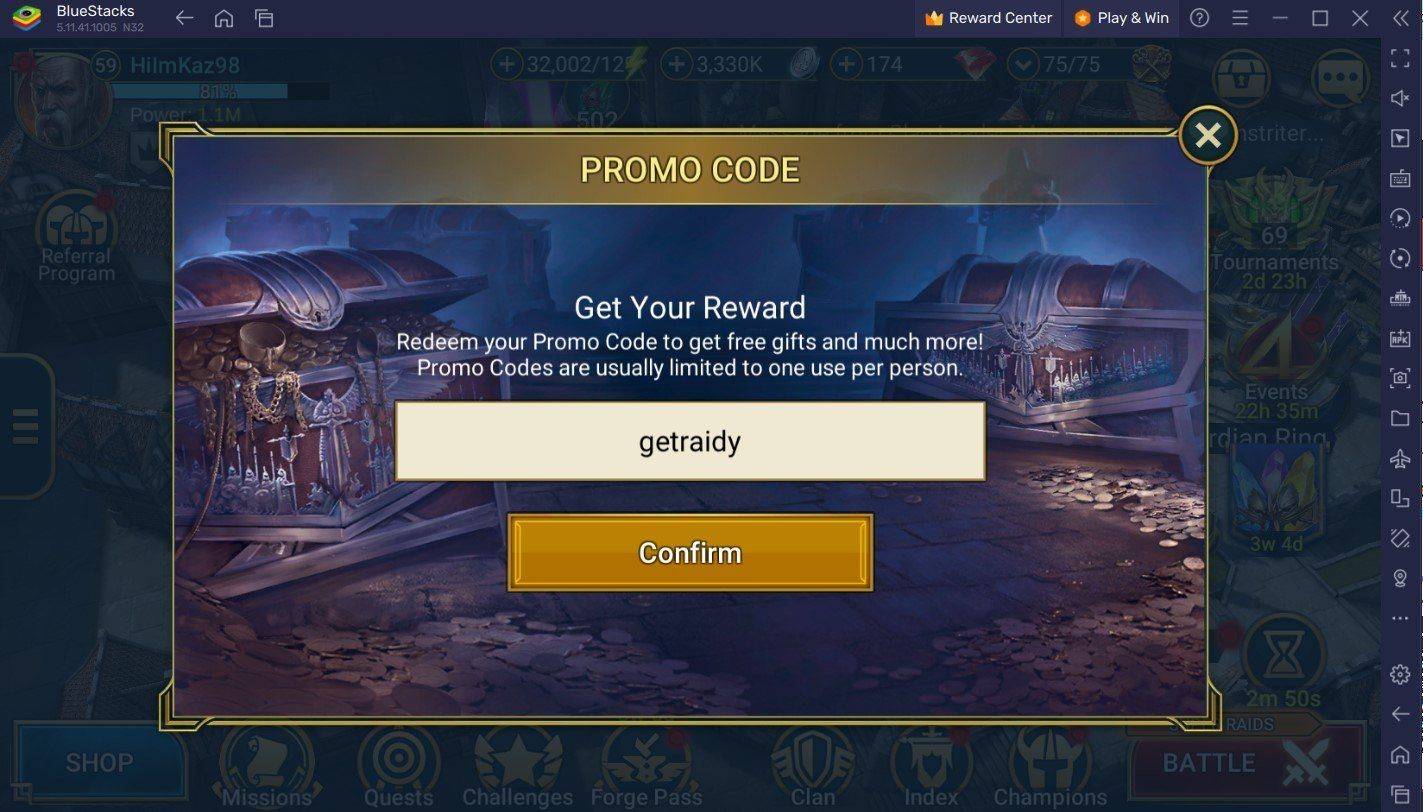 Jan 29,25RAID: Shadow Legends - အလုပ်လုပ်နေသောရွေးနုတ်စက်အားလုံးဇန်နဝါရီလ 2025 ပဇ္ဇ္င်းမြို့မှသံမဏိရေးရာနေရာများ, ဒေါင်းလုပ်ပေါင်းသန်း 100 ကျော်နှင့် 5 နှစ်ကြာသမိုင်းအသစ်များပြုလုပ်သောအသစ်ပြောင်းခြင်းများဖြင့်ဤဂိမ်းသည်တသမတ်တည်းပါဝင်မှုကိုပေးသည်။ ယခု MAC တွင် Bluestacks Air နှင့်အတူကစားနိုင်ပြီး Apple Silicon အတွက်အကောင်းဆုံးဖြစ်သည်
Jan 29,25RAID: Shadow Legends - အလုပ်လုပ်နေသောရွေးနုတ်စက်အားလုံးဇန်နဝါရီလ 2025 ပဇ္ဇ္င်းမြို့မှသံမဏိရေးရာနေရာများ, ဒေါင်းလုပ်ပေါင်းသန်း 100 ကျော်နှင့် 5 နှစ်ကြာသမိုင်းအသစ်များပြုလုပ်သောအသစ်ပြောင်းခြင်းများဖြင့်ဤဂိမ်းသည်တသမတ်တည်းပါဝင်မှုကိုပေးသည်။ ယခု MAC တွင် Bluestacks Air နှင့်အတူကစားနိုင်ပြီး Apple Silicon အတွက်အကောင်းဆုံးဖြစ်သည်
